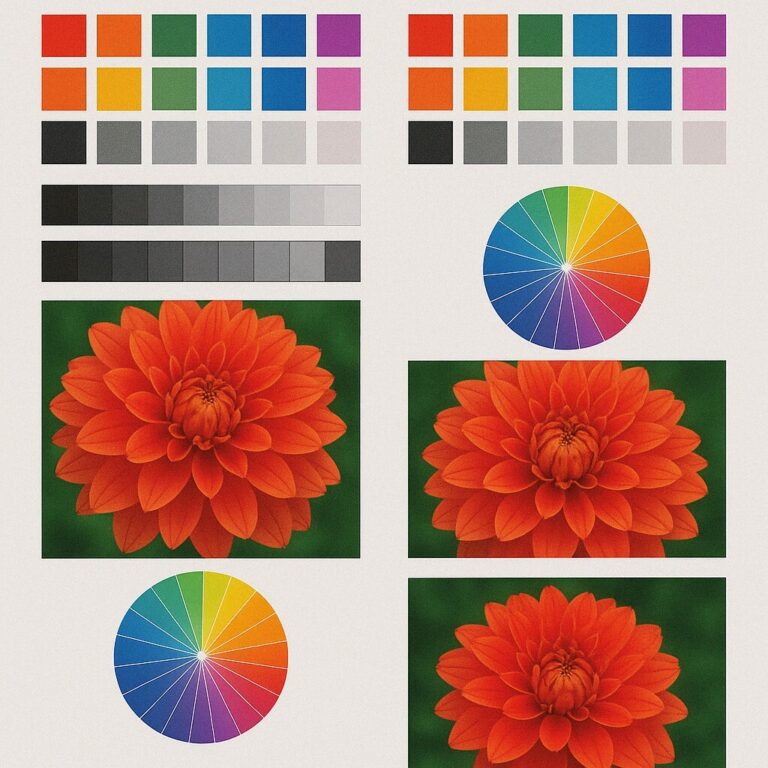Intel 내장 그래픽 드라이버 설치 가이드 – UHD, Iris, Xe 통합 설명
Intel 내장 그래픽 드라이버 설치가 막막하신가요?
노트북이나 데스크탑을 초기 세팅하거나, 해상도나 화면 밝기가 제대로 표시되지 않을 때
가장 먼저 확인해야 할 것이 바로 그래픽 드라이버 설치 여부입니다.
이 글에서는 Intel UHD, Iris, Xe 그래픽까지 통합된 최신 드라이버 다운로드 방법부터 수동 설치, 자동 감지, 오류 대처 팁까지
가장 깔끔하고 실용적인 순서로 정리해드립니다.
Intel 그래픽 드라이버 다운로드 방법
Intel 내장 그래픽 드라이버는 공식 홈페이지에서 직접 선택하거나 자동 감지 도구를 사용해 쉽게 설치할 수 있습니다.
➡️ Intel 드라이버 다운로드 센터
가장 쉬운 방법은 Intel Driver & Support Assistant (DSA) 입니다.
- 시스템을 자동으로 감지해 알맞은 드라이버를 추천합니다.
- 초보자도 실수 없이 따라갈 수 있는 구조입니다.
- 설치 후 실행만 하면 자동으로 드라이버 업데이트를 안내합니다.
설정 예시 (Windows 11 기준)
- 제품 유형: 그래픽
- 제품 시리즈: Intel UHD / Iris / Xe Graphics
- 운영체제: Windows 11 64-bit
모델명이 헷갈릴 경우:
Windows + X → 장치 관리자 → 디스플레이 어댑터에서 확인 가능
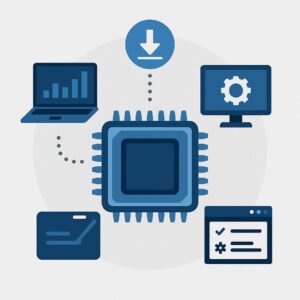
설치 전 확인 사항
- 노트북의 경우, 제조사에서 커스터마이징된 전용 드라이버가 먼저 설치돼 있을 수 있습니다.
- 이 전용 드라이버는 최신 Intel 드라이버와 충돌할 수 있으므로 확인이 필요합니다.
- Windows 자동 설치 드라이버는 해상도나 밝기 제어가 제한적일 수 있어 권장되지 않습니다.
- 반드시 본인의 운영체제 버전과 비트 수(32/64bit)에 맞는 파일을 다운로드하세요.
수동 설치 단계 안내
- Intel 공식 사이트 또는 DSA에서
.exe설치 파일 다운로드 - 설치 파일 실행 → 약관 동의 후 진행
- 기존 버전이 있을 경우 자동으로 제거 후 덮어쓰기
- 설치 완료 후 시스템 재부팅
📌 드라이버가 정상 적용되는 데 반드시 필요합니다. 잊지 마세요.
설치 후 확인 방법
Windows + X → 장치 관리자 → 디스플레이 어댑터에서 Intel UHD / Iris / Xe 항목이 정상적으로 표시되는지 확인- 또는
설정 → 시스템 → 디스플레이 → 고급 디스플레이 설정에서 그래픽 어댑터 정보를 확인할 수 있습니다.
드라이버가 미설치 상태면 해상도 선택이 제한되거나 밝기 조절이 불가능한 경우가 많습니다.
드라이버 재설치 또는 오류 시 대처 팁
다음과 같은 증상이 있다면 재설치를 고려하세요
- 화면이 흐리거나 해상도 조절이 되지 않음
- 디스플레이 오류 메시지 발생
- Windows 업데이트 후 그래픽 설정 초기화됨
해결 방법
- Intel DSA를 다시 실행해 최신 드라이버 재설치
- 수동 다운로드 후 덮어쓰기 설치
- 제조사 전용 드라이버와 충돌 시 장치 관리자에서 먼저 제거
→ 문제 발생 시 DDU를 사용해 기존 드라이버를 완전 제거한 후 설치하는 것도 효과적입니다.
💬 자주 묻는 질문 (FAQ)
Q. Intel 그래픽 드라이버는 꼭 설치해야 하나요?
네, 설치하지 않으면 해상도, 화면 밝기, 시스템 안정성 등에 문제가 생길 수 있습니다.Q. 자동 감지 도구(DSA)가 실행되지 않아요.
보안 프로그램이 차단 중일 수 있습니다. 브라우저를 변경하거나 방화벽 예외 설정 후 다시 시도해보세요.
🔚 한 줄 요약
Intel 내장 그래픽 드라이버는 자동 감지 도구(DSA) 또는 수동 설치를 통해 누구나 간편하게 적용할 수 있으며, 정확한 설치 여부에 따라 시스템 품질이 달라집니다.
🍎 다음 글도 함께 확인해보세요
- DDU 사용법 가이드 – 드라이버 완전 제거 후 재설치하는 방법
- AMD 그래픽카드 드라이버 설치법 – Radeon Software 설정까지 한 번에
- NVIDIA 그래픽카드 드라이버 설치 가이드 – GeForce 최신 버전 완벽 정리